小米笔记本开启蓝牙?蓝牙无法连接设备怎么处理?
- 家电技巧
- 2025-04-10
- 9
在现代工作生活中,蓝牙技术为我们的设备连接带来了极大的便利。小米笔记本也不例外,它支持用户通过蓝牙连接无线键盘、鼠标以及耳机等设备。但当遇到蓝牙无法开启或连接问题时,又该如何解决呢?本文将全面指导您如何开启小米笔记本的蓝牙功能,并提供处理无法连接设备的实用方法。
小米笔记本蓝牙开启方法
1.检查硬件开关
小米笔记本的蓝牙通常没有实体开关,但某些型号可能配备了硬件开关。请检查笔记本机身两侧,通常会有“蓝牙”标签的开关,确保其处于打开状态。
2.操作系统设置
若硬件开关无问题,接下来请按照以下步骤操作:
1.点击屏幕右下角的通知区域,找到“飞行模式”图标,确认飞行模式已关闭。
2.点击“开始”按钮,选择“设置”图标,进入“设备”设置。
3.在左侧菜单中选择“蓝牙和其他设备”选项。
4.请确保列表中的“蓝牙”开关已经打开。
如果以上步骤均已操作正确,但蓝牙仍未开启,请尝试以下步骤:
1.点击“开始”按钮,输入“服务”并打开。
2.在服务列表中找到“蓝牙支持服务”,右键点击选择“属性”。
3.确保服务状态是“运行”,如果未运行,点击“启动”按钮。
4.将启动类型改为“自动”,然后点击“应用”和“确定”。
此时,蓝牙功能理应正常开启。如果仍然无法使用,请查看笔记本驱动是否为最新版本,并考虑进行更新。

蓝牙无法连接设备的常见问题与解决方法
1.蓝牙设备不被识别
当您的小米笔记本可以开启蓝牙,但无法识别或连接外部蓝牙设备时,可以尝试以下操作:
确保蓝牙设备电量充足,且处于可被发现模式。
将蓝牙设备重启,有时重新开机可以改善连接问题。
远离干扰源,比如微波炉或者其他无线信号干扰设备,蓝牙信号在2.4GHz频段上工作的设备可能互相干扰。
检查蓝牙设备是否跟其他设备配对过,如果配对过,清除配对信息后再尝试连接。
在小米笔记本端,点击“添加蓝牙或其他设备”,然后选择“蓝牙”,并按照指引重新搜索和配对设备。
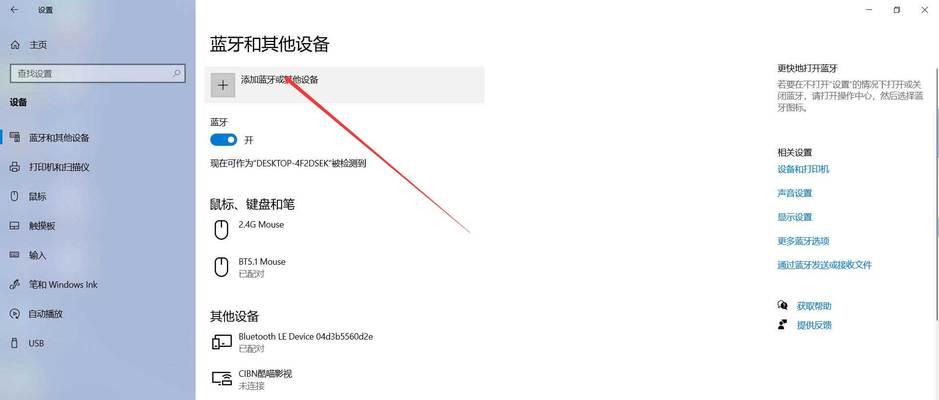
2.连接但无法工作
如果设备可以连接,但无法正常工作,可能是因为驱动或者系统兼容性问题:
确认设备驱动是最新的,访问小米官方网站下载最新的蓝牙驱动。
尝试在设备管理器中卸载并重新安装蓝牙适配器驱动。
创建新的用户账户并尝试登录,有时问题可能与用户配置文件有关。
系统更新,确保小米笔记本的操作系统是最新的,有时新版本系统会修复已知的蓝牙问题。
3.蓝牙连接频繁断开
如果连接后频繁断开,可能是因为信号不稳定或者干扰:
优化设备位置,保持笔记本和蓝牙设备的距离适中且无明显障碍物。
确保蓝牙设备电量充足,部分设备电量过低时会影响连接稳定性。
关闭可能产生无线电干扰的其他设备,例如无线路由器旁边可能存在信号干扰。
检查是否有系统或驱动更新,不稳定连接有时可通过更新修复。
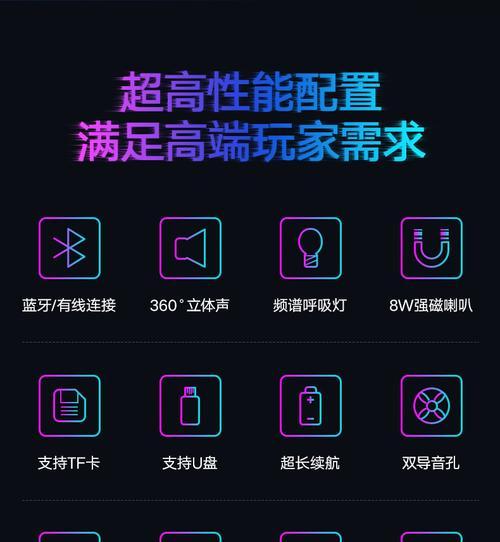
扩展阅读:小米笔记本蓝牙功能优化
小米笔记本的蓝牙功能是通过其内置的无线网卡支持的,因此拥有良好的性能。但要确保最佳的蓝牙使用体验,您可以:
检查其他无线设备是否与蓝牙共享同一频道,如果是,请尝试更改无线网卡的工作频道。
在设备管理器中,可以设置蓝牙适配器的电源管理选项,关闭“允许计算机关闭此设备以节省电能”的选项,这可以减少因省电模式而造成的连接问题。
定期清理设备列表,删除已经不再使用的蓝牙设备配对信息,这有助于减少连接时的干扰。
通过遵循以上步骤和建议,相信您的小米笔记本蓝牙连接问题将得到有效的解决。如果在操作过程中遇到任何问题,欢迎留言提问,我们将尽快为您提供帮助。
版权声明:本文内容由互联网用户自发贡献,该文观点仅代表作者本人。本站仅提供信息存储空间服务,不拥有所有权,不承担相关法律责任。如发现本站有涉嫌抄袭侵权/违法违规的内容, 请发送邮件至 3561739510@qq.com 举报,一经查实,本站将立刻删除。!
本文链接:https://www.9jian.net/article-8733-1.html
















